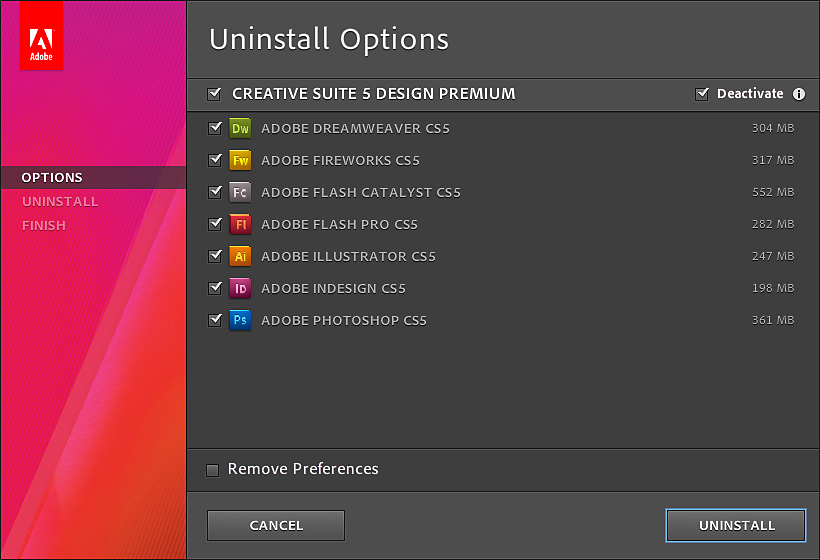Valitse Aloitus > Ohjauspaneeli > Ohjelmat > Poista ohjelman asennus.
Ota selvää, miten voit poistaa Adobe Creative Suite 5.5- tai 5-sovellusten asennuksen.
Lisätietoja CS6-sovellusten asennuksen poistamisesta on artikkelissa Creative Suite 6:n asennuksen poisto-ohjeet.
Adobe Application Manager -ohjelmalla voit poistaa tuotteen tietokoneelta. Adobe Application Manager sisältyy Adobe Creative Suite 5- ja Creative Suite 5.5 -sovelluksiin sekä Creative Suite 5 Point Products- ja Creative Suite 5.5 Point Products -sovelluksiin.
Älä yritä poistaa manuaalisesti CS5- tai CS5.5-sovelluksia tai niiden asennuksia vetämällä sovellusten kansiot Roskakoriin. Kansioiden vetäminen Roskakoriin saattaa aiheuttaa ongelmia, kun Creative Suite -tuotetta yritetään asentaa uudelleen.
Creative Suite 5:n tai 5.5:n asennuksen poistaminen (Windows)
-
-
Valitse luettelosta Creative Suite 5- tai Creative Suite 5.5 -versio tai -tuote ja valitse Poista tai muuta.
-
Valitse kohteet, jotka haluat poistaa.
Creative Suite 5:n tai 5.5:n asennuksen poistaminen (macOS)
-
Siirry kansioon /Apit/Lisäapit/Adobe Installers/.
-
Kaksoisnapsauta Creative Suite 5- tai Creative Suite 5.5 -version tai -tuotteen asennuksen poisto-ohjelman aliasta.
-
Valitse kohteet, jotka haluat poistaa.
Lisää samankaltaisia
Asennuksen poiston vianmääritys | Adobe Creative Suite 5, CS5.5